Cliente HTML5: Usando a Área de Transferência
A área de transferência pode ser encontrada no menu superior HTML5, com este ícone:
![]() A maioria dos navegadores, exceto os navegadores MSIE mais antigos, não suporta a leitura e escrita direta da área de transferência devido a razões de segurança.
A maioria dos navegadores, exceto os navegadores MSIE mais antigos, não suporta a leitura e escrita direta da área de transferência devido a razões de segurança.
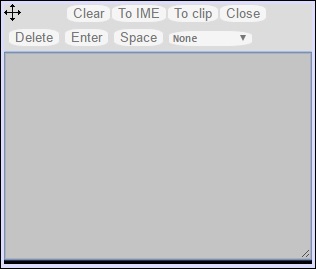 Para copiar o texto da sessão para a área de transferência, use Ctrl+C e para inserir o texto da área de transferência, use Ctrl+V.
Para copiar o texto da sessão para a área de transferência, use Ctrl+C e para inserir o texto da área de transferência, use Ctrl+V.
Mas preste atenção ao copiar o texto com Ctrl+C, espere um tempo antes de soltar os botões Ctrl+C pressionados, porque se o texto solicitado da área de transferência chegar após você soltar essa combinação de teclas, o texto não será adicionado à área de transferência do seu ambiente. Dessa forma, utiliza um suporte nativo de cópia da área de transferência do navegador iniciado por Ctrl+C.
Alternativamente você pode use o menu da área de transferência para copiar de e para inserir o texto na área de transferência da sessão RDP.
Lá você pode apenas inserir o texto na área de transferência da sessão RDP ou adicioná-lo à área de transferência e iniciar automaticamente Ctrl+C na sessão RDP para inserir o texto. O menu da área de transferência pode ser aberto através do menu de ações ou Shift + F11.
- Quando você copia a área de transferência com o mouse dentro de uma sessão RDP, o texto é enviado para o navegador e assim que você sai do foco do navegador, o menu da área de transferência aparece automaticamente para informá-lo de que havia um texto na área de transferência e que você não o adicionou ao seu ambiente de área de transferência.
Para evitar esse comportamento, defina a seguinte linha na pasta Clients, por padrão, o caminho é: C:\Program Files(x86)\tsplus\Clients\www\software\html5\settings.js :
openonclipblur = false;
Se você não tiver um arquivo chamado “settings.js” na pasta “C:\Program Files (x86)\TSplus\Clients\www\software\html5”, então sua versão do TSplus é mais antiga e esta documentação não se aplica. Por favor, atualize seu sistema primeiro ou entre em contato com o suporte.